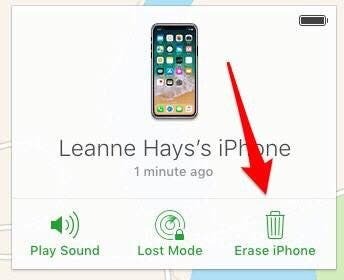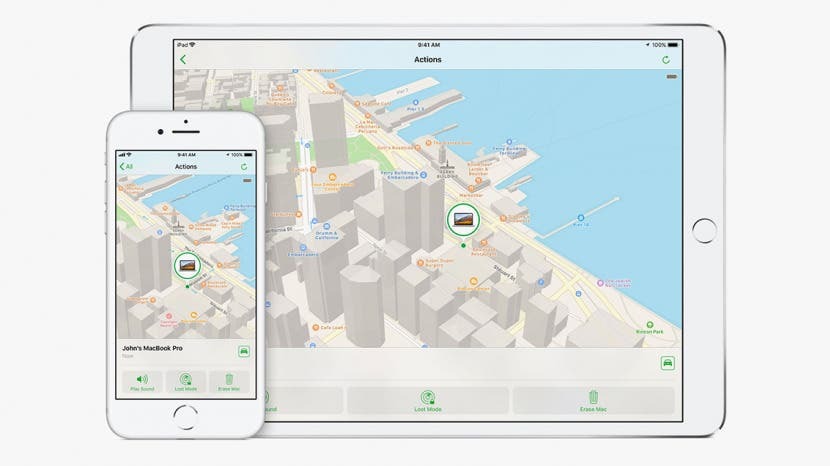
iPhone'umu Bul, kaybolan veya çalınan bir iPhone, iPad veya iPod Touch'a giriş yaparak yerini bulmanıza yardımcı olabilecek bir Apple güvenlik özelliğidir. icloud.com veya kullanarak iPhone uygulamamı bul başka bir iPhone, iPad veya iPod Touch'ta veya bir Mac'te. iPhone'umu Bul, esasen, pil bitmiş veya kaybolmuş olsa bile kayıp cihazınızı bulmanıza yardımcı olabilecek bir iPhone izleyicisidir. telefonun çevrimdışı. Son Konumu Gönder etkinleştirildiğinde, cihazınız pili bitmek üzereyken konumunu iletir, böylece aramaya başlamak için bir yeriniz olur. Yönergeleri takip etmenizi yeterince tavsiye edemem. Bu makale iPhone'umu Bul ve Son Konumu Gönder özelliğini etkinleştirmek için. Yine de, cihazınızı başkasına veriyor veya satıyormuşsunuz gibi iPhone'umu Bul'u nasıl devre dışı bırakacağınızı bilmek isteyeceğiniz zamanlar vardır. İPhone'umu Bul'u nasıl kapatacağınızı merak ediyorsanız, okumaya devam edin ve işlemi adım adım gerçekleştirmenin üç yolunu inceleyeceğiz.
İlgili: iPhone'unuzu Ölü Olsa Bile Nasıl Bulursunuz (iPhone'umu Bul ile ve Olmadan)
iPhone'umu Bul'u iPhone'unuzdaki Ayarlar uygulamasından, iPhone'umu Bul uygulamasından veya icloud.com'dan kapatabilirsiniz.
Doğrudan iPhone'unuzdan iPhone'umu Bul Nasıl Kapatılır
Cihazınız hala elinizdeyse iPhone'umu Bul'u kapatmak gerçekten hızlı ve kolaydır. Elbette, iPhone'unuzu satıyor veya başka birine veriyorsanız, verilerinizi korumak için yapmanız gereken birkaç şey daha var. Okumak Bu makale atmanız gereken diğer adımlar için
- Ayarlar uygulamasını açın.
- Ekranın üst kısmındaki adınıza dokunun.
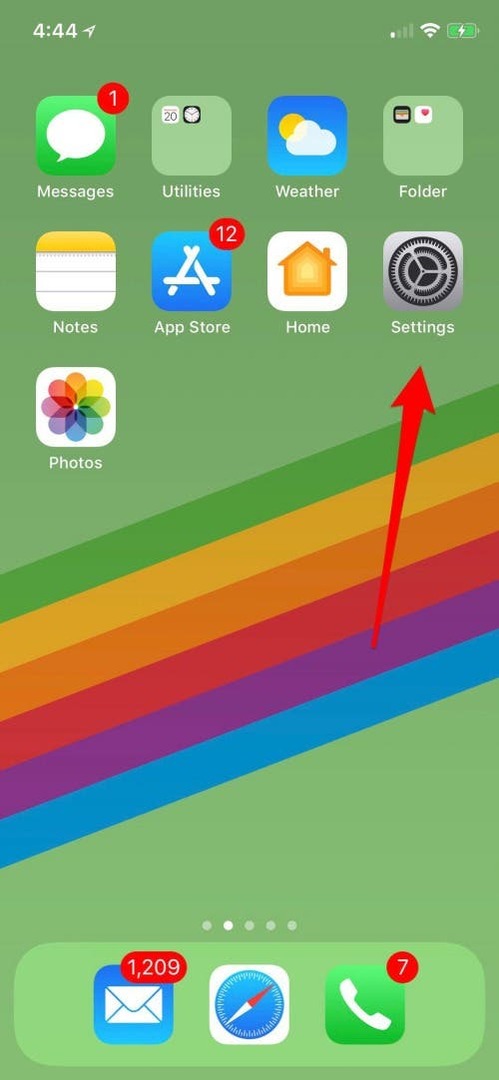
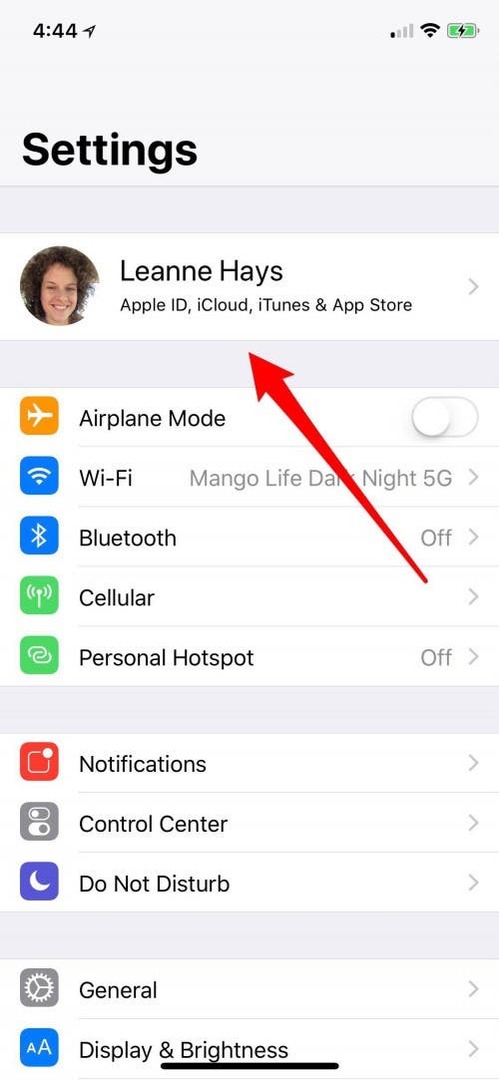
- iCloud'a dokunun.
- İPhone'umu Bul için aşağı kaydırın ve ona dokunun.
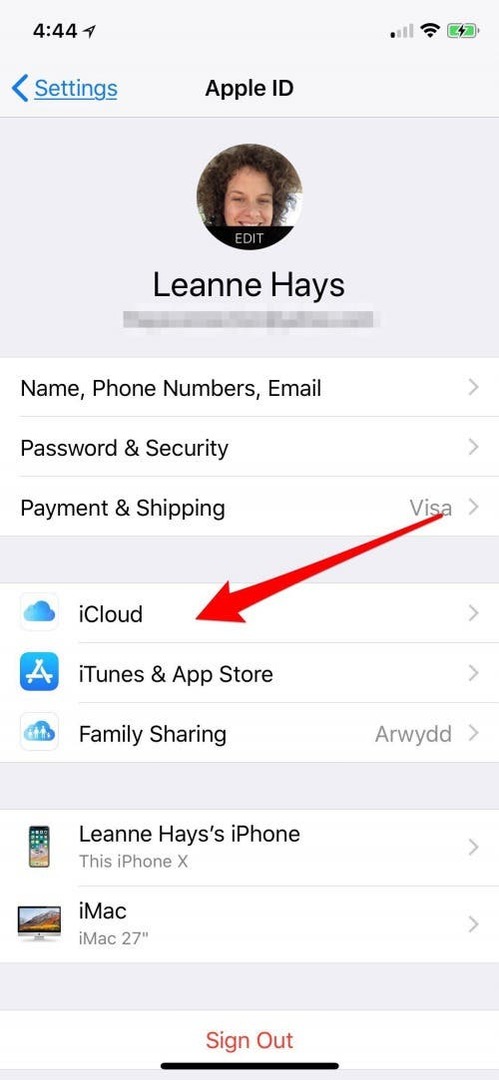
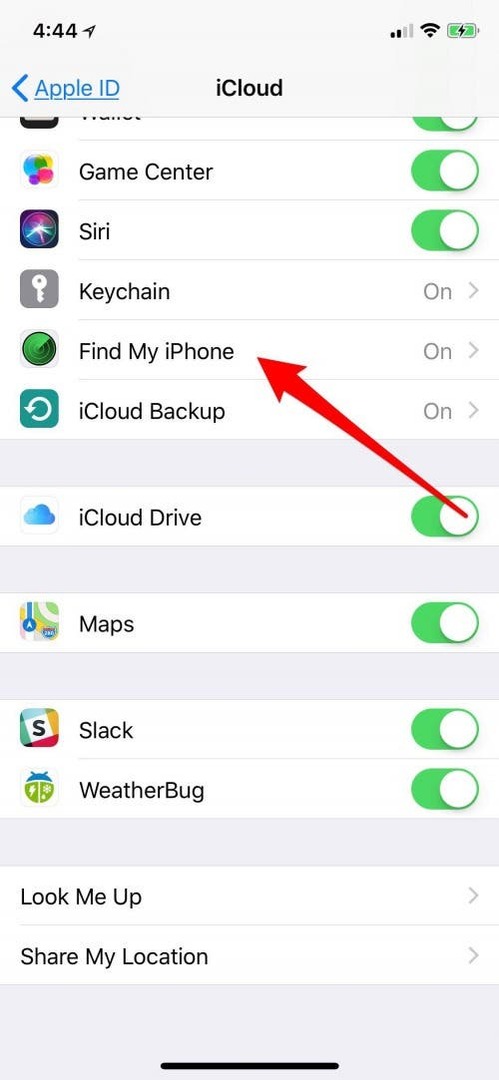
- İPhone'umu Bul'u kapatın ve Apple Kimliği Parolanızı girin. Son Konumu Gönder otomatik olarak kapatılacaktır.
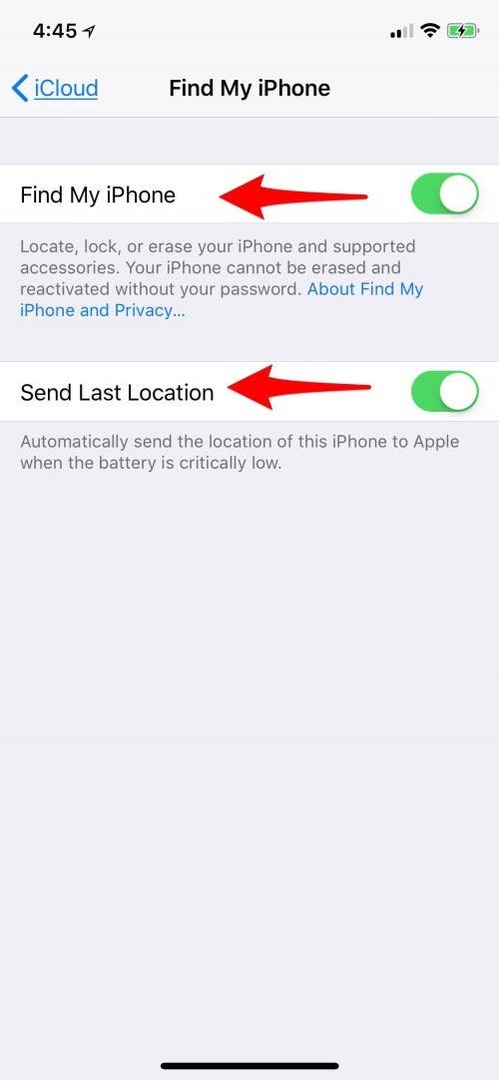
iPhone'umu Bul Uygulamasından iPhone'umu Bul'u Nasıl Kapatırım?
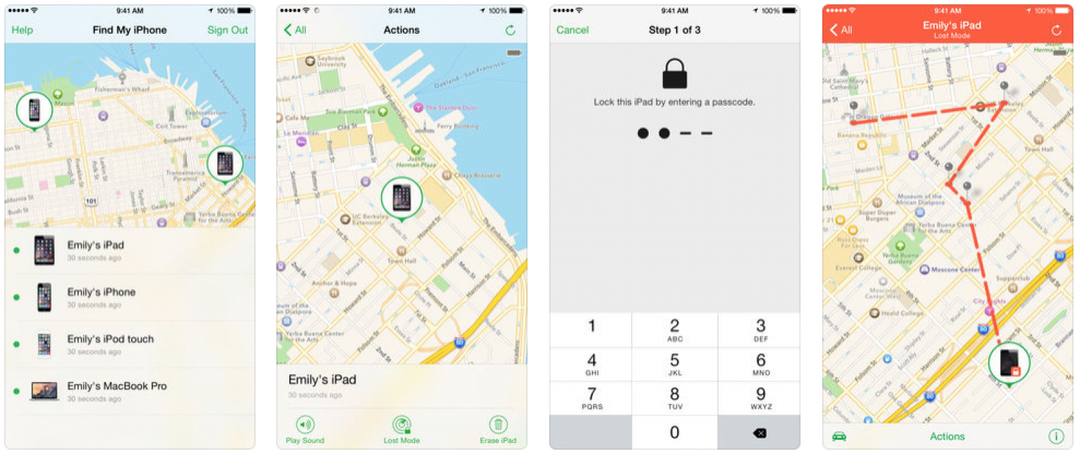
Cihazınız yoksa iPhone'umu Bul uygulamasını bir Mac'te veya başka bir iOS cihazında kullanabilirsiniz. Bu uygulamadan iPhone'umu Bul'u kapatmak, cihazınızı da siler. Yalnızca iPhone'umu Bul'u kapatmak ve cihazınızın tamamını silmek istemiyorsanız, bunun yerine Ayarlar'dan özelliği kapatmak için talimatları izleyin. Uygulamadan iPhone'umu Bul'u kapatmak için:
- iPhone'umu Bul uygulamasını açın.
- Silmek istediğiniz cihazı seçin.
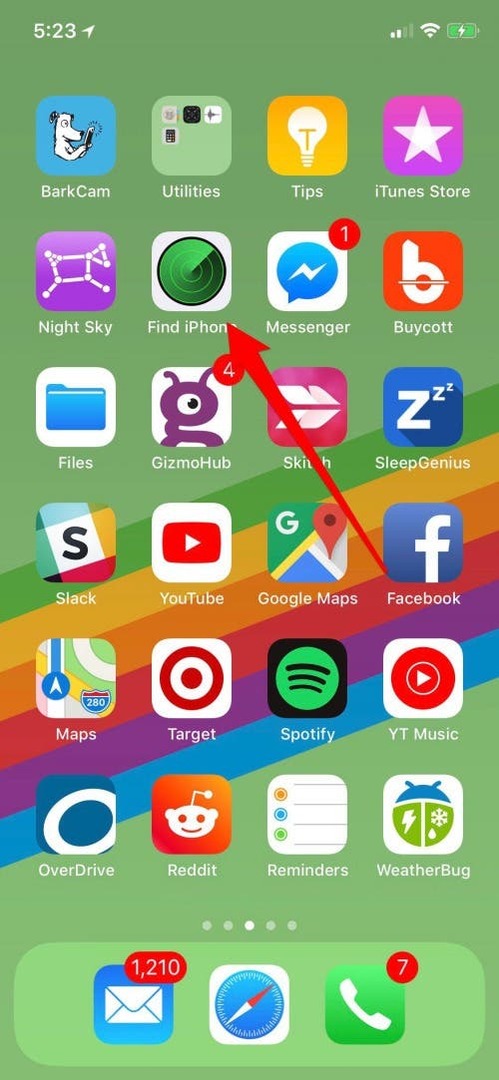
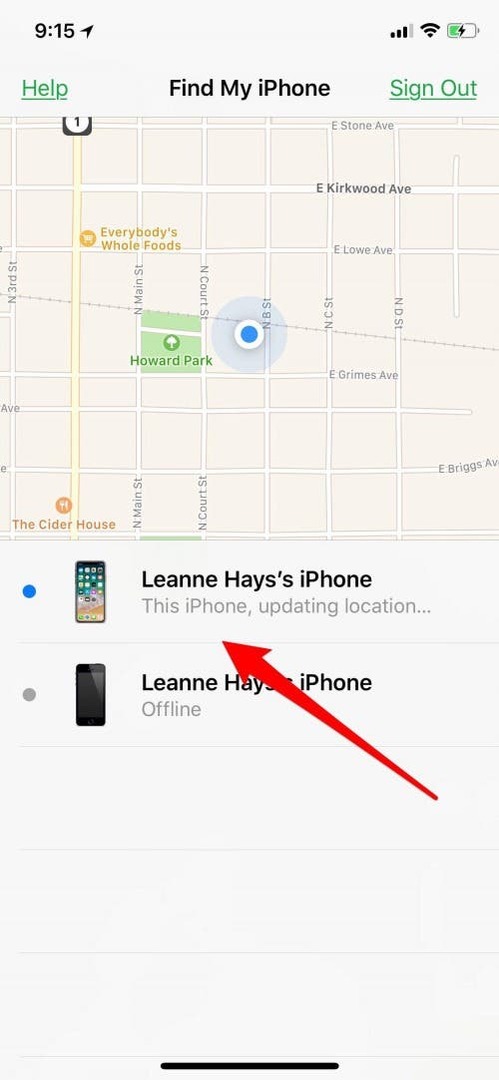
- Eylemler'e dokunun.
- iPhone'u Sil'e dokunun.
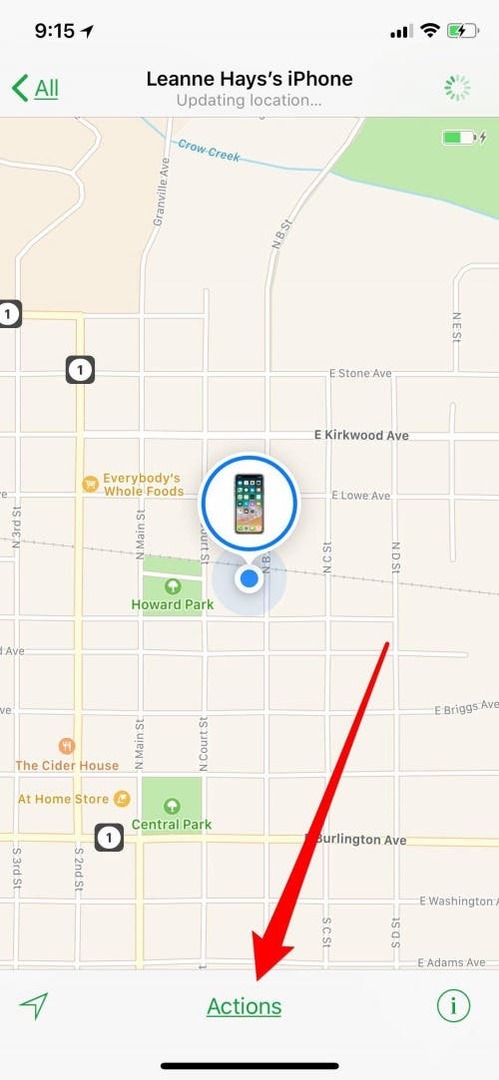
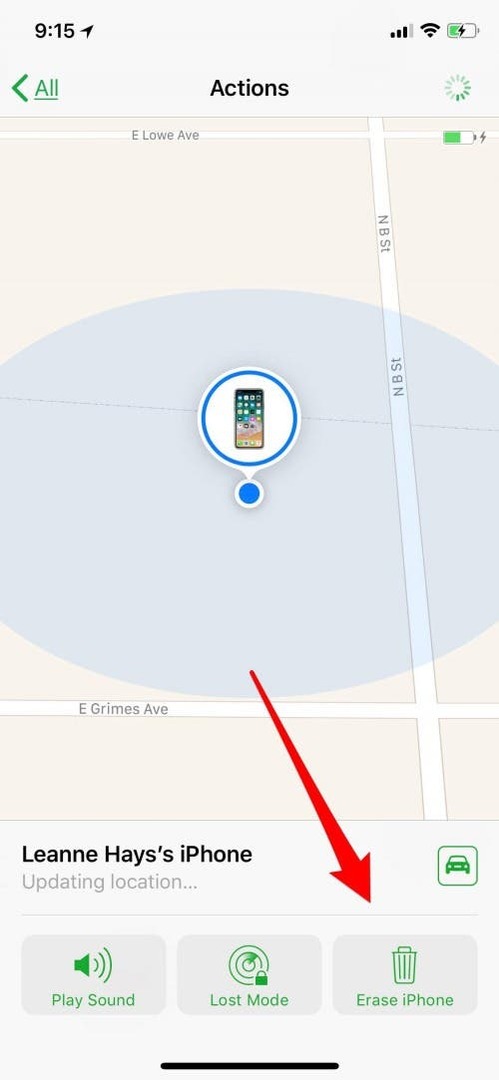
icloud.com'dan iPhone'umu Bul'u Kapatın
Artık iPhone'unuz yoksa ve bir Mac veya başka bir iOS cihazınız yoksa ve yine de eski cihazınızın Telefonumu Bul uygulamasından çıkış yapmak istiyorsanız, bunu şuradan yapabilirsiniz: icloud.com. Bunun yalnızca cihazınızın iPhone'umu Bul oturumunu kapatmayacağını, aynı zamanda tüm cihaz üzerindeki ayarların ve verilerin fabrika ayarlarına döndürülmesi ve yeni durumuna hazır hale getirilmesi sahip. sahip olduğunuzdan emin olun yedeklenmiş Bu işlemi gerçekleştirmeden önce tüm verileriniz ve ayarlarınızı
- Giriş yap icloud.com Apple kimliğiniz ve şifrenizle. Cihazınız iki faktörlü kimlik doğrulama ile korunuyorsa, Apple'ın size gönderdiği altı haneli kodu da girmeniz gerekir.
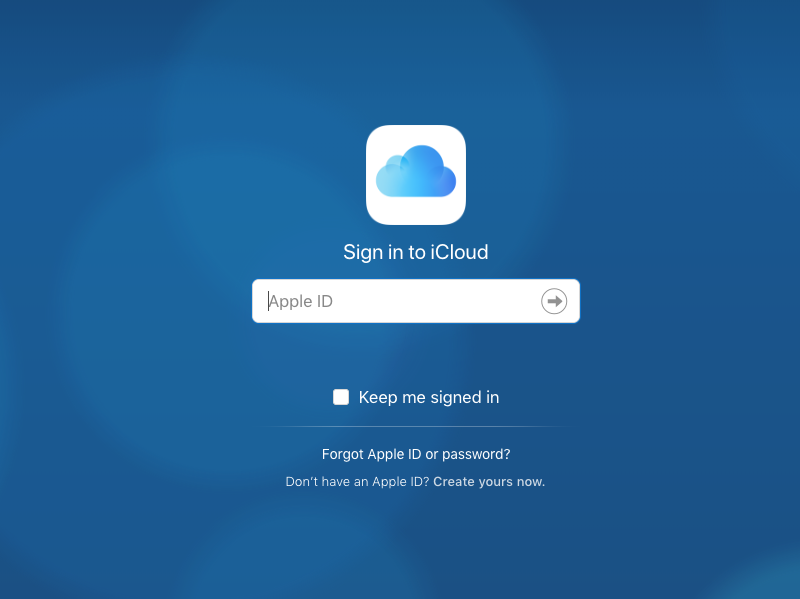
- iPhone Bul simgesine dokunun.
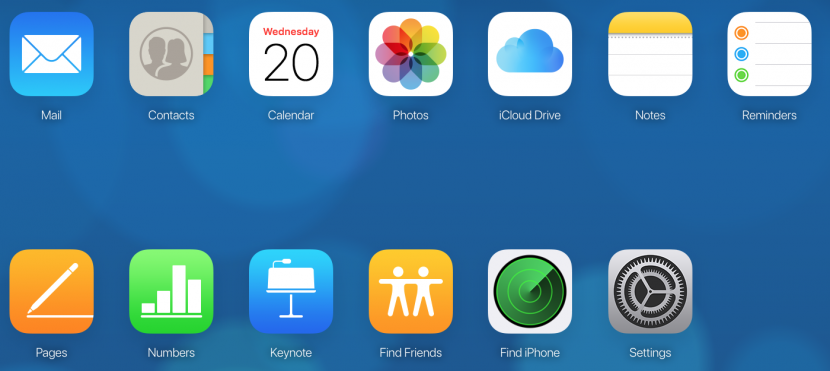
- Şifrenizi tekrar girmeniz istenecektir; Apple, cihazlarınızı güvende tutmak için gerçekten çok uğraşıyor!
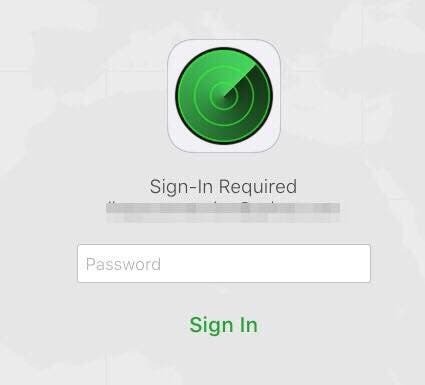
- Ekranınızın üst kısmındaki Tüm Cihazlar menüsüne dokunun, ardından iPhone'umu Bul'u devre dışı bırakmak istediğiniz cihazı seçin.
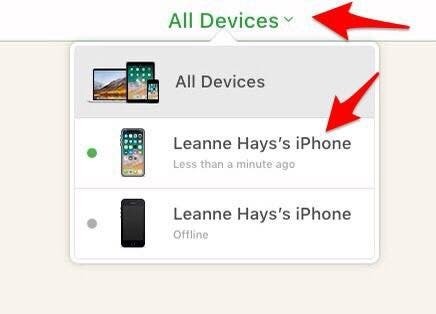
- iPhone'u Sil'e dokunun, ardından Hesaptan Kaldır'ı seçin.